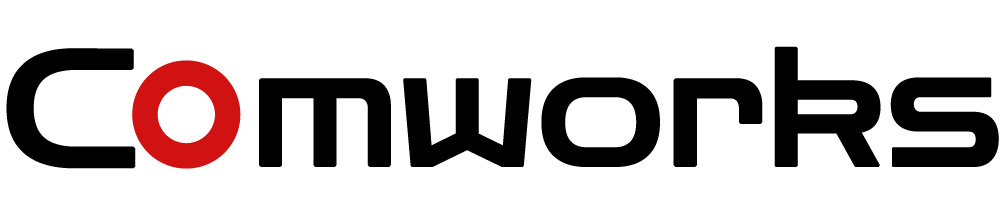QNAP同士の相互バックアップ 実践編
今回はQNAP同士で相互にバックアップをとる方法について解説したいと思います。
子機QNAPの設定
まず、どちらか一方のQNAPを子機として設定します。
バックアップマネージャからRTRRサーバーの設定に進みます。

ここから赤枠の部分を設定していきます。
基本的にはデフォルトの設定で問題ないですが、個別に設定したい項目があれば、この段階で設定します。
設定が終わったら適用を押し、受け側の設定は終了です。
親機の設定
ここから親機の設定に入ります。
まず、バックアップマネージャーからRTRRの設定に飛び、そこからレプリケーションジョブを作成します。
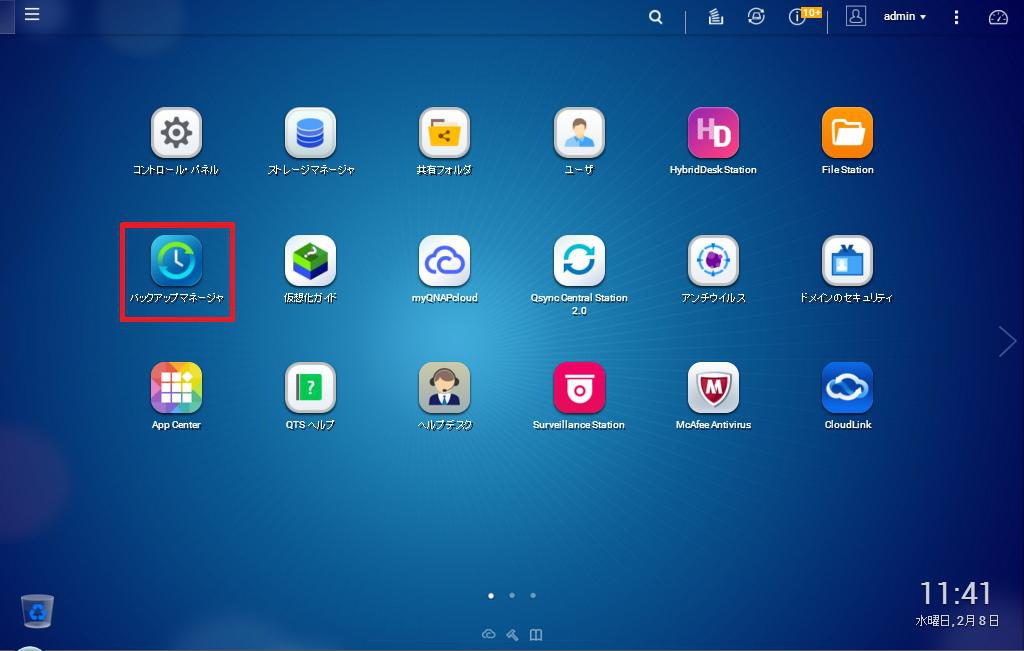
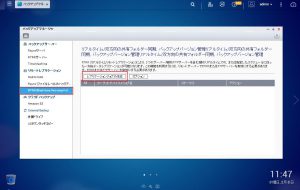
ジョブの作成画面を開いて次へを押します。

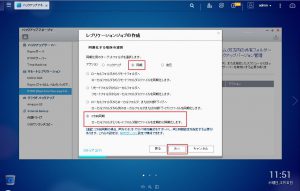
ここは赤枠の通り設定してください。
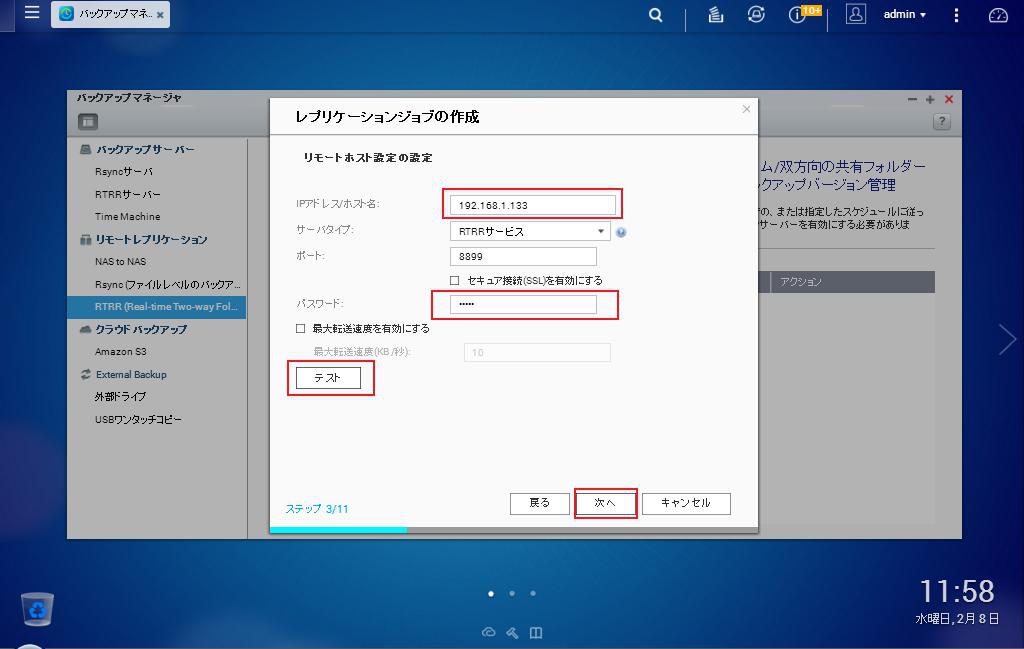
次に子機の情報を入力します。
IPアドレスの欄には、子機のIPアドレスを入力します。
ポートやパスワードは先ほど設定したものを入力して下さい。
テストボタンで接続テストをすることが出来ます。
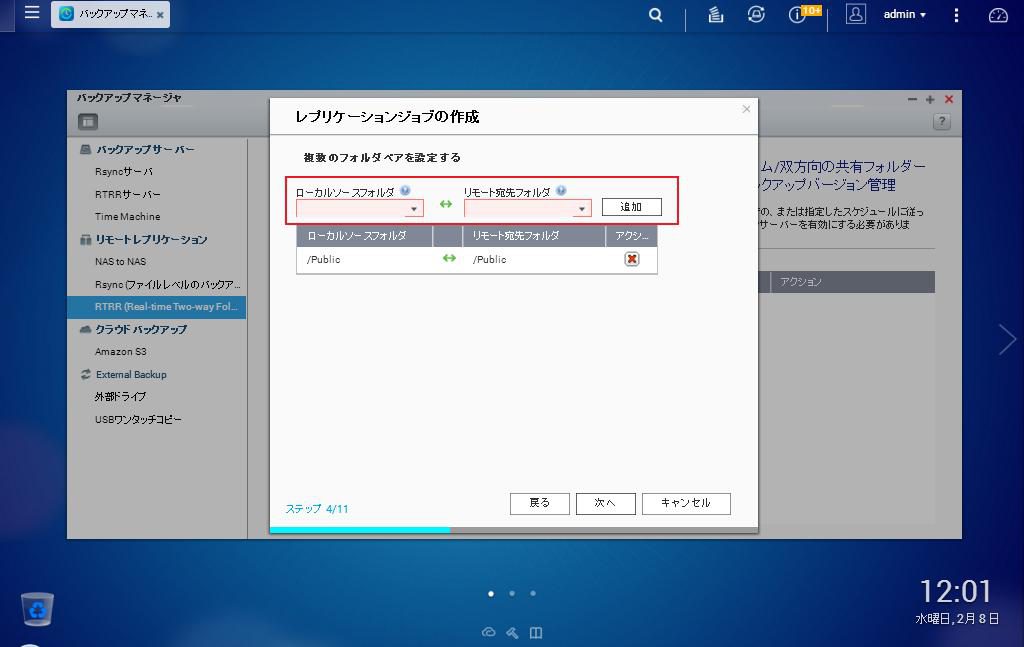
次にどのフォルダを共有するかを指定します。
ここで指定したフォルダ内のデータは2つのQNAP間で同じになります。
指定するフォルダは複数選択することも可能です。

次の画面では同期のスケジュールを決めることが出来ます。
時間指定や毎月毎週など、繰り返しの設定などがあります。
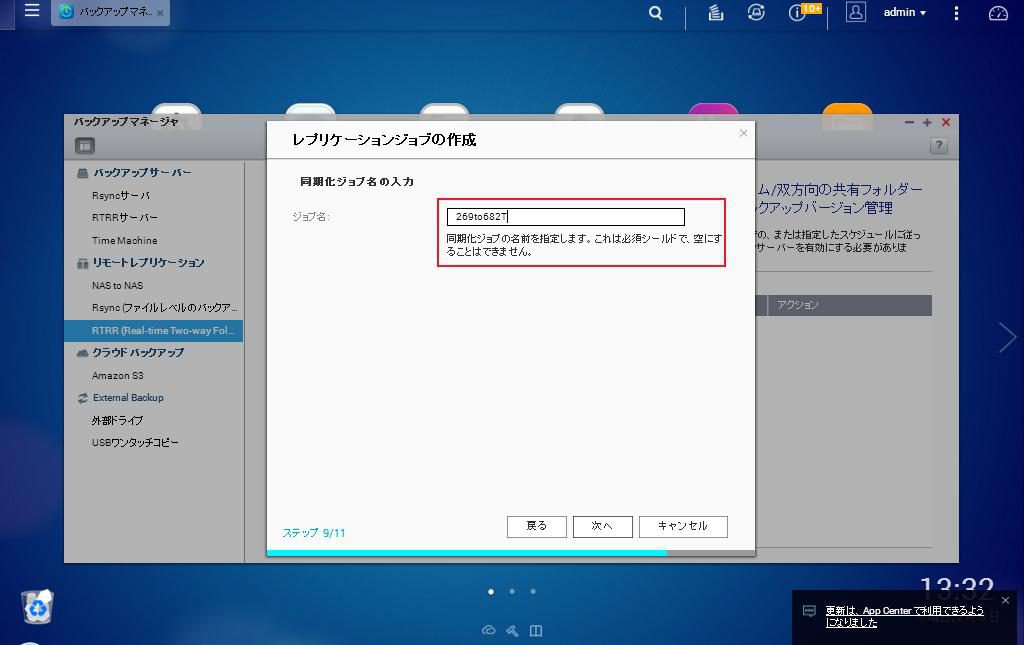
最後にジョブの名前を決めて、終了です。 今回はTS-269からTVS-682T間で設定したので269to682Tとしました。

こちらの画面で設定の変更などができます。
最後までご覧頂き、ありがとうございました。